8.3.14 快速标注
2025年10月13日
8.3.14 快速标注
运用快速标注功能可以在一步操作中快速创建成组的基线、连续、阶梯和坐标标注,快速标注多个圆、圆弧的半径、直径以及编辑现有标注的布局。下面以图8.3.21所示的线性标注为例,说明快速标注的一般操作步骤。
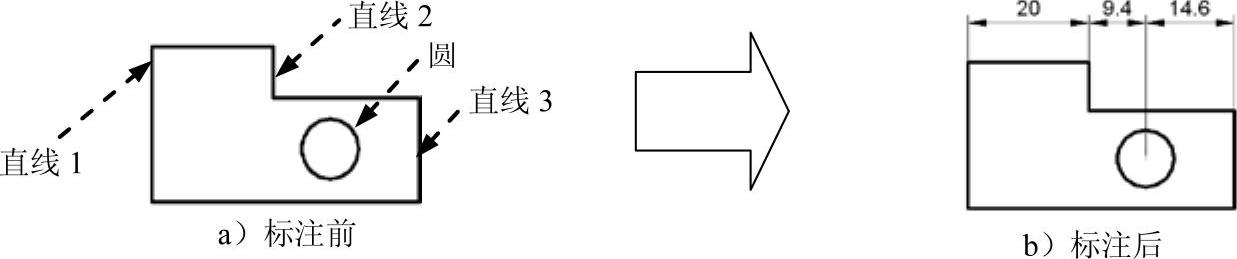
图8.3.21 快速标注
Step1.打开文件D:\AutoCAD2018.1\work\ch08.03\qdim.dwg。
Step2.选择下拉菜单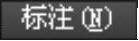

 命令。
命令。
说明:还可以输入命令QDIM后按Enter键。
Step3.按住Shift键,依次选取图8.3.21a中的直线1、直线2、圆和直线3作为快速标注的对象,按Enter键以结束选择;系统命令行提示图8.3.22所示的信息,在此提示下,在屏幕上单击一点以确定尺寸线的位置。由于提示后面的尖括号中的默认项为“连续”,系统同时标注图8.3.21b所示的三个连续尺寸。

图8.3.22 命令行提示
图8.3.22所示的命令行提示中的各选项说明如下。

 选项:创建线性尺寸标注链(与连续标注相类似)。
选项:创建线性尺寸标注链(与连续标注相类似)。

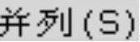 选项:创建一系列并列的线性尺寸标注。
选项:创建一系列并列的线性尺寸标注。

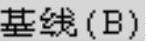 选项:从一个共同基点处创建一系列线性尺寸标注。
选项:从一个共同基点处创建一系列线性尺寸标注。

 选项:创建一系列的坐标标注。
选项:创建一系列的坐标标注。

 选项:为所有选择的圆创建半径尺寸标注。
选项:为所有选择的圆创建半径尺寸标注。

 选项:为所有选择的圆或圆弧创建直径尺寸标注。
选项:为所有选择的圆或圆弧创建直径尺寸标注。

 选项:为基线和坐标标注设置新基准点。
选项:为基线和坐标标注设置新基准点。

 选项:通过添加或清除尺寸标注点编辑一系列尺寸标注。
选项:通过添加或清除尺寸标注点编辑一系列尺寸标注。

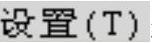 选项:设置关联标注,优先级是“端点”或是“交点”。
选项:设置关联标注,优先级是“端点”或是“交点”。
